Perforation de pages imprimées
L'appareil peut perforer les feuilles imprimées. Vous pouvez utiliser les trous pour archiver les feuilles imprimées.
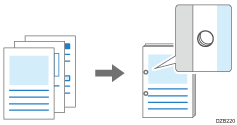

Le finisseur optionnel est indispensable pour utiliser cette fonction.

Les formats et poids du papier compatibles avec la perforation dépendent de l'équipement en option connectée à l'appareil.
Le finisseur perfore les feuilles individuellement, ce qui fait que la position du trou de perforation de chaque feuille est légèrement différente.
Configuration de la perforation (Windows)
Définissez les paramètres dans l'onglet [Paramètres fréquemment utilisés].
 Ouvrez un document à imprimer sur l'ordinateur, puis affichez l'écran de paramétrage du pilote d'impression depuis le menu d'impression de l'application.
Ouvrez un document à imprimer sur l'ordinateur, puis affichez l'écran de paramétrage du pilote d'impression depuis le menu d'impression de l'application.
 Définissez le Format papier, le Type de papier, l'Orientation du document et les autres paramètres.
Définissez le Format papier, le Type de papier, l'Orientation du document et les autres paramètres.
Procédure de base pour l'impression des documents
Assurez-vous de définir « Format original » et « Orientation original ».
 Dans l'onglet [Paramètres fréquemment utilisés], cliquez sur « Perforer » et indiquez la position de perforation.
Dans l'onglet [Paramètres fréquemment utilisés], cliquez sur « Perforer » et indiquez la position de perforation.
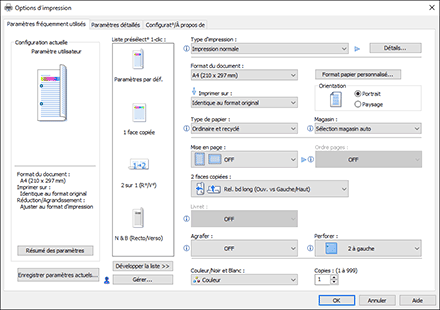
Si vous sélectionnez à la fois Perforation et Impression Recto/Verso ou Agrafage, vous pouvez définir la position de perforation du côté de la reliure d'une feuille imprimée. Si les fonctions définies ne peuvent pas être combinées, vous ne pouvez pas définir la position de perforation, ou la Perforation est annulée.
 Une fois que la configuration est terminée, cliquez sur [OK] pour lancer l'impression.
Une fois que la configuration est terminée, cliquez sur [OK] pour lancer l'impression.
Configuration de la perforation (OS X/macOS)
Définissez les paramètres dans [Finition] sous « Ensembles de fonctions » de [Fonctions de l'imprimante].
 Ouvrez un document à imprimer sur l'ordinateur, puis affichez l'écran de paramétrage du pilote d'impression depuis le menu d'impression de l'application.
Ouvrez un document à imprimer sur l'ordinateur, puis affichez l'écran de paramétrage du pilote d'impression depuis le menu d'impression de l'application.
 Définissez le Format papier, l'Orientation, le Type de papier et les autres paramètres.
Définissez le Format papier, l'Orientation, le Type de papier et les autres paramètres.
Procédure de base pour l'impression des documents
Assurez-vous de définir « Format du papier » et « Orientation ».
 Dans [Finition] de « Ensembles de fonctions », cliquez sur « Perforer » et indiquez la position de perforation.
Dans [Finition] de « Ensembles de fonctions », cliquez sur « Perforer » et indiquez la position de perforation.
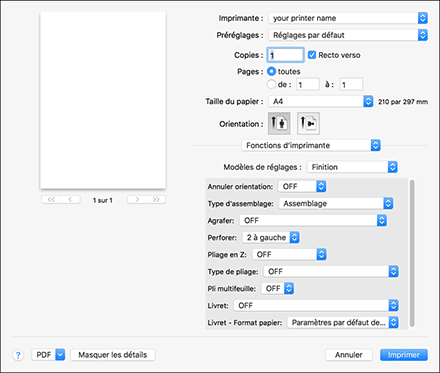
Si vous sélectionnez à la fois Perforation et Impression Recto/Verso ou Agrafage, définissez la position de perforation du côté de la reliure de la feuille imprimée.
 Une fois que la configuration est terminée, cliquez sur [Imprimer] pour lancer l'impression.
Une fois que la configuration est terminée, cliquez sur [Imprimer] pour lancer l'impression.
